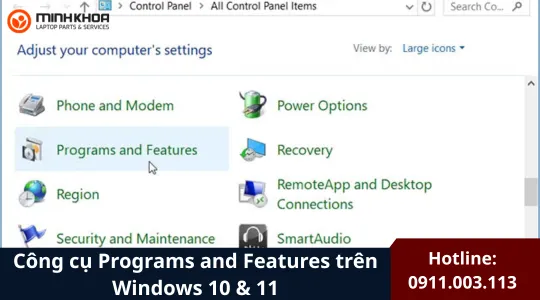Phím tắt đổi ngôn ngữ trên máy tính
Trong quá trình sử dụng máy tính, đặc biệt là khi nhập liệu bằng nhiều ngôn ngữ như tiếng Việt, tiếng Anh hoặc tiếng Nhật, chắc hẳn bạn từng gặp trường hợp gõ sai font, dấu không hiển thị hoặc ký tự bị lỗi. Vấn đề này thường xuất phát từ việc bạn chưa chuyển đúng ngôn ngữ bàn phím. Vì thế, phím tắt đổi ngôn ngữ trên máy tính chính là công cụ cực kỳ tiện lợi giúp bạn thao tác nhanh chóng, không cần nhấp chuột nhiều lần. Vậy phím tắt chuyển ngôn ngữ trên máy tính là gì, cách sử dụng ra sao, và có thể tùy chỉnh được không? Hãy cùng Linh Kiện Minh Khoa tìm hiểu chi tiết ngay sau đây nhé!

1. Phím tắt đổi ngôn ngữ trên máy tính là gì?
Phím tắt đổi ngôn ngữ trên máy tính (keyboard language shortcut) là tổ hợp phím giúp người dùng chuyển nhanh giữa các ngôn ngữ bàn phím được cài đặt trong hệ điều hành. Thay vì phải vào “Cài đặt” hoặc nhấp vào biểu tượng ngôn ngữ ở góc phải thanh Taskbar, bạn chỉ cần nhấn tổ hợp phím tắt là có thể đổi từ tiếng Anh sang tiếng Việt (hoặc ngược lại) ngay lập tức.
Ví dụ:
- Khi bạn đang gõ tiếng Anh mà muốn chuyển sang Unikey tiếng Việt, chỉ cần nhấn Alt + Shift hoặc Ctrl + Shift.
- Khi cần trở lại English (US), chỉ cần nhấn lại tổ hợp đó.
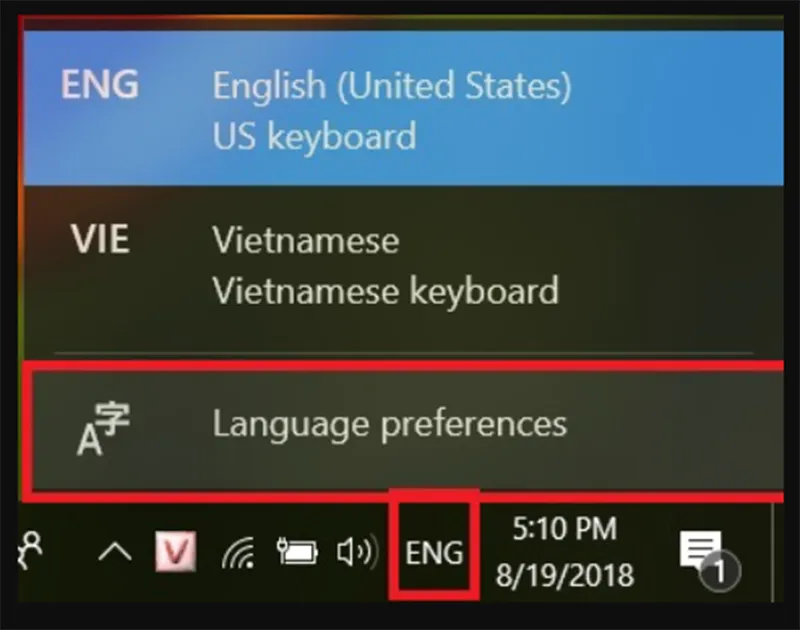
Nhờ vậy, thao tác nhập liệu nhanh hơn, chính xác hơn và không làm gián đoạn quá trình làm việc.
Việc sử dụng phím tắt chuyển ngôn ngữ không chỉ giúp bạn tiết kiệm thời gian mà còn mang lại nhiều lợi ích đáng kể:
- Tăng tốc độ làm việc: Khi bạn soạn thảo văn bản, gõ code hoặc trò chuyện bằng nhiều ngôn ngữ, việc phải di chuột đến thanh taskbar để đổi ngôn ngữ rất tốn thời gian. Với phím tắt, chỉ cần nhấn một tổ hợp phím là xong, không cần rời tay khỏi bàn phím.
- Hạn chế lỗi gõ sai ngôn ngữ: Nếu bạn thường xuyên gõ song ngữ (như tiếng Anh – tiếng Việt), chắc chắn từng gặp lỗi “gõ tiếng Việt ra ký tự lạ”. Dùng phím tắt đổi ngôn ngữ trên máy tính giúp chuyển nhanh, đúng hệ gõ, hạn chế tối đa lỗi chính tả và ký tự đặc biệt.
- Phù hợp cho mọi đối tượng: Từ học sinh, sinh viên, nhân viên văn phòng đến lập trình viên – ai cũng nên biết phím tắt chuyển ngôn ngữ, bởi nó giúp làm việc mượt mà hơn rất nhiều.
Bạn có thể quan tâm Có lẽ bạn chưa biết: Tất tần tật về cách gõ bàn phím bằng 10 ngón
Gọi ngay hotline để nhận được tư vấn nhanh nhất

2. Tổng hợp phím tắt đổi ngôn ngữ trên máy tính Windows
Tùy từng hệ điều hành (Windows 10, Windows 11 hay các phiên bản cũ hơn), phím tắt đổi ngôn ngữ có thể hơi khác nhau. Dưới đây là tổng hợp chi tiết:
2.1 Phím tắt đổi ngôn ngữ chung cho Windows
- Alt + Shift: Chuyển qua lại giữa các ngôn ngữ bàn phím (VD: English sang Tiếng Việt).
- Ctrl + Shift: Một số phiên bản Windows và phần mềm gõ tiếng Việt (như Unikey) dùng tổ hợp này để đổi ngôn ngữ.
- Windows + Spacebar (Phím cách): Chuyển nhanh qua lại giữa các ngôn ngữ đang được cài đặt trên máy tính.
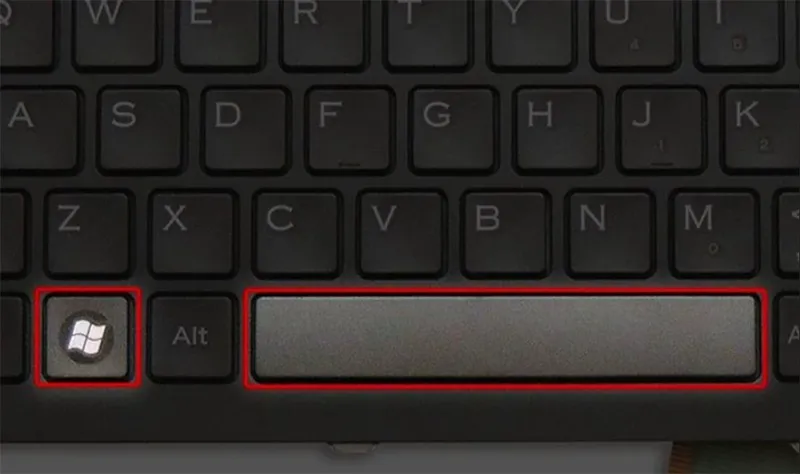
Gợi ý: Nếu bạn đang dùng Windows 11, tổ hợp Windows + Spacebar là cách nhanh và trực quan nhất để đổi ngôn ngữ hiển thị bàn phím.
2.2 Phím tắt đổi ngôn ngữ trong Unikey
Phần mềm Unikey là công cụ gõ tiếng Việt phổ biến nhất hiện nay. Dưới đây là phím tắt chuyển ngôn ngữ trong Unikey:
- Ctrl + Shift: Chuyển giữa chế độ gõ tiếng Việt và tiếng Anh.
- Alt + Z: Bật/tắt gõ tắt.
- Ctrl + Alt + F6: Mở bảng điều khiển Unikey.
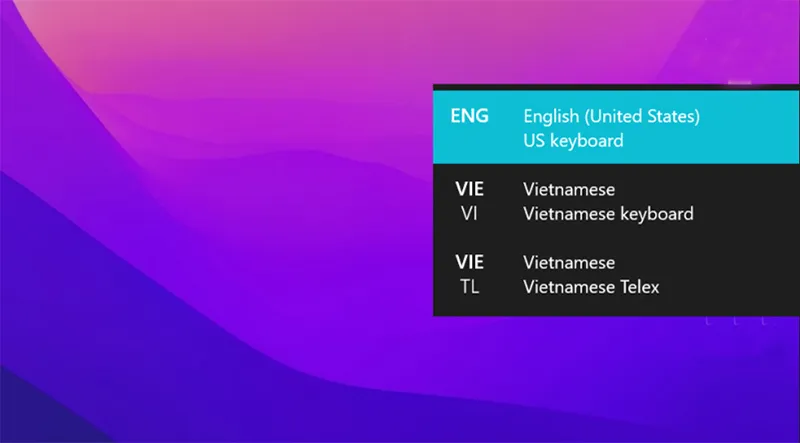
Khi bạn đang dùng Unikey, biểu tượng chữ “V” hoặc “E” ở khay hệ thống sẽ cho biết bạn đang ở chế độ nào:
- “V”: đang bật gõ tiếng Việt.
- “E”: đang gõ tiếng Anh.
Bạn có thể quan tâm Bàn phím ảo trên máy tính: Bí quyết cho người dùng hiện đại
Gọi ngay hotline để nhận được tư vấn nhanh nhất
2.3 Phím tắt đổi ngôn ngữ bàn phím trong Windows 11
Windows 11 cung cấp cách chuyển ngôn ngữ hiện đại và trực quan hơn:
- Windows + Spacebar: Hiển thị menu ngôn ngữ để chọn nhanh.
- Alt + Shift: Vẫn hoạt động như trên các bản Windows cũ.
- Ctrl + Shift: Tùy thuộc cấu hình bàn phím hoặc phần mềm gõ tiếng Việt.
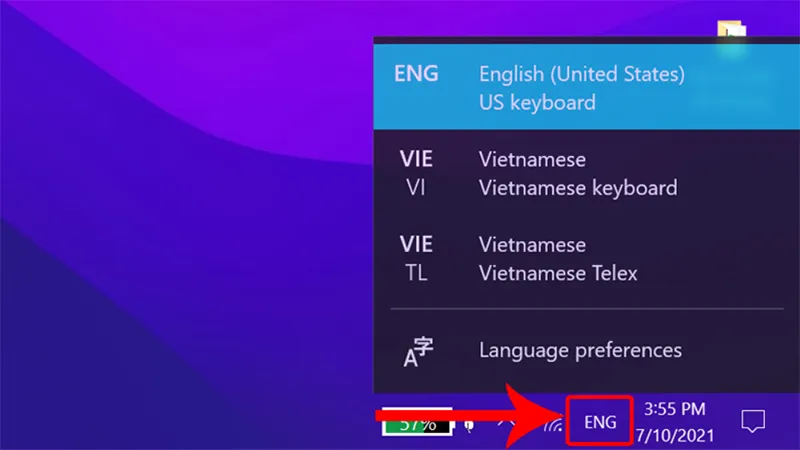
Nếu bạn cài nhiều bàn phím như Vietnamese Telex, US Keyboard, Japanese Input, thì mỗi lần bấm phím tắt, Windows sẽ chuyển tuần tự giữa các bàn phím.
3. Phím tắt đổi ngôn ngữ trên máy Mac
Nếu bạn sử dụng máy Mac, hệ điều hành macOS cũng có phím tắt chuyển ngôn ngữ tương tự Windows.
- Control + Spacebar: Chuyển qua lại giữa các ngôn ngữ gõ.
- Command + Spacebar: Với một số thiết bị, phím này mở Spotlight Search, bạn có thể đổi lại thành phím đổi ngôn ngữ trong System Preferences -> Keyboard -> Shortcuts -> Input Sources.
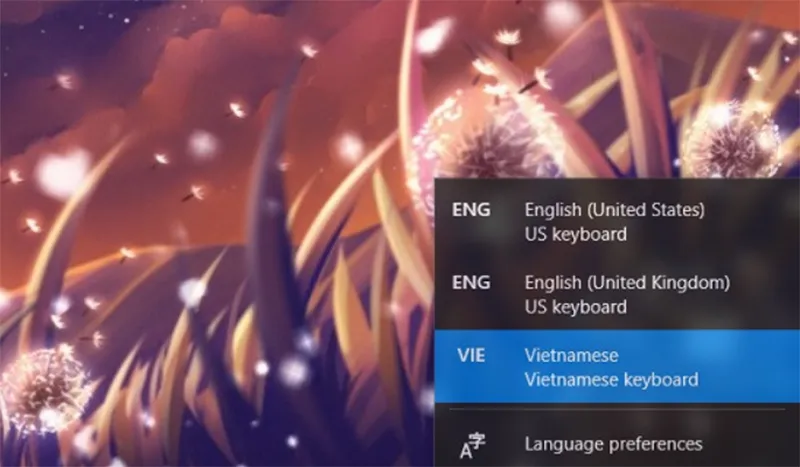
Mẹo nhỏ: Nếu bạn dùng Bộ gõ tiếng Việt EVKey trên Mac, phím tắt cũng tương tự Ctrl + Shift trong Unikey.
Bạn có thể quan tâm Lỗi không đánh được số trên bàn phím laptop Dell
Gọi ngay hotline để nhận được tư vấn nhanh nhất
4. Phím tắt đổi ngôn ngữ trong trình duyệt và ứng dụng
Một số trình duyệt và phần mềm cũng hỗ trợ đổi ngôn ngữ riêng biệt:
- Google Chrome: Nhấn Ctrl + Shift + Space để đổi ngôn ngữ nhập trong thanh địa chỉ.
- Microsoft Word/ Excel: Dựa vào ngôn ngữ hệ thống hoặc phần mềm gõ (Unikey).
- Skype/ Zalo PC: Dùng phím tắt hệ thống như Alt + Shift để chuyển nhanh.
5. Cách cài đặt và tùy chỉnh phím tắt chuyển ngôn ngữ
Nếu bạn không quen với phím tắt mặc định, hoàn toàn có thể tùy chỉnh lại phím tắt đổi ngôn ngữ theo ý muốn.
5.1 Trên Windows 10
Bước 1: Vào Settings -> Time & Language -> Language.
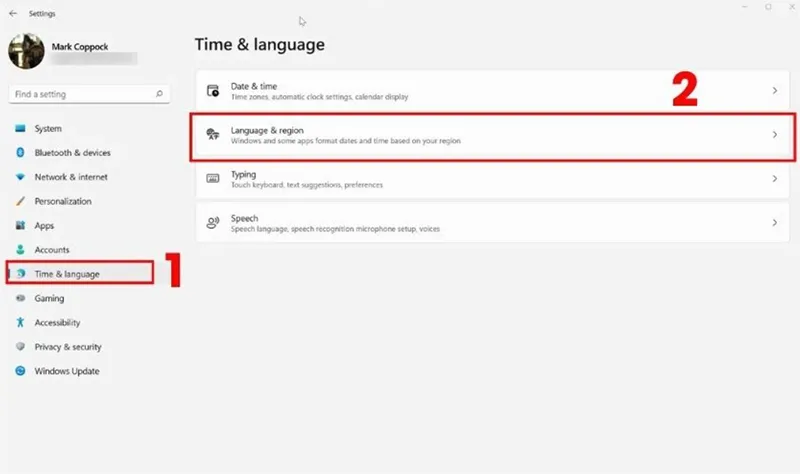
Bước 2: Chọn Advanced keyboard settings.
Bước 3: Chọn Input language hot keys để mở bảng cài đặt.
Bước 4: Tại đây, bạn có thể thay đổi phím tắt thành Ctrl + Shift, Alt + Shift, hoặc tổ hợp khác.
5.2 Trên Windows 11
Bước 1: Mở Settings -> Time & language -> Typing.
Bước 2: Chọn Advanced keyboard settings -> Input language hot keys.
Bước 3: Bấm Change Key Sequence để tùy chỉnh tổ hợp phím.
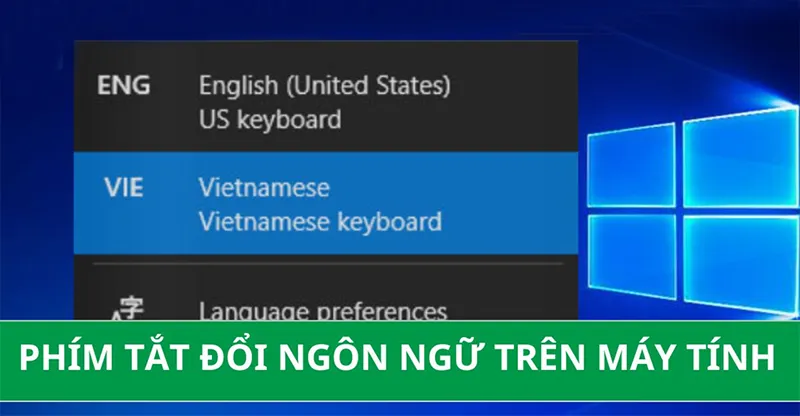
Bạn có thể đặt:
- Left Alt + Shift
- Ctrl + Shift
- Hoặc chọn None nếu không muốn dùng phím tắt.
Bạn có thể quan tâm Lỗi nút backspace không xóa được win 10
Gọi ngay hotline để nhận được tư vấn nhanh nhất
6. Câu hỏi thường gặp về phím tắt đổi ngôn ngữ trên máy tính
- Phím tắt đổi ngôn ngữ trên máy tính là gì?
Trả lời: Phím tắt đổi ngôn ngữ là tổ hợp phím giúp người dùng chuyển nhanh giữa các ngôn ngữ bàn phím (như tiếng Việt – tiếng Anh) mà không cần dùng chuột. Ví dụ, nhấn Alt + Shift hoặc Ctrl + Shift là có thể đổi ngôn ngữ ngay lập tức trên Windows.
- Phím tắt chuyển ngôn ngữ trong Unikey là gì?
Trả lời: Trong phần mềm Unikey, phím tắt mặc định để chuyển đổi ngôn ngữ gõ là Ctrl + Shift. Khi biểu tượng Unikey hiển thị “V”, bạn đang gõ tiếng Việt; khi là “E”, bạn đang ở chế độ tiếng Anh.
- Có thể tạo phím tắt riêng cho từng ngôn ngữ không?
Trả lời: Có. Với công cụ như AutoHotkey trên Windows, bạn có thể tạo phím tắt tùy chỉnh riêng cho từng ngôn ngữ, giúp chuyển đổi nhanh mà không cần nhấn nhiều lần.
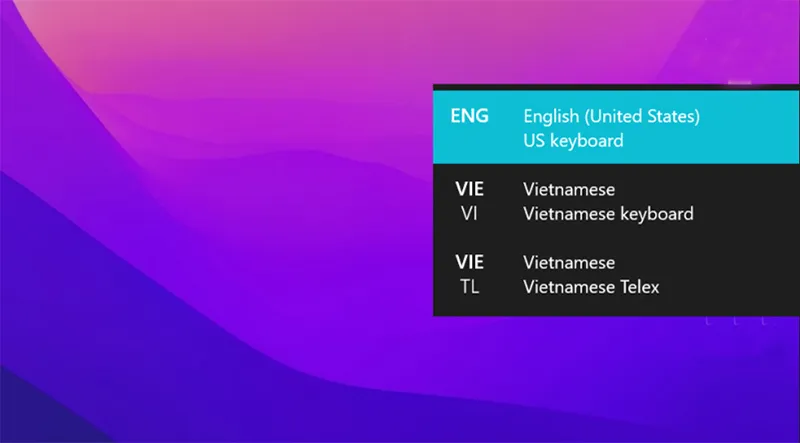
- Có phím tắt nào để đổi ngôn ngữ hiển thị hệ thống không?
Trả lời: Không. Phím tắt chỉ đổi ngôn ngữ bàn phím, không đổi ngôn ngữ giao diện hệ thống (menu, thông báo,…). Nếu muốn đổi ngôn ngữ hiển thị, bạn phải vào Settings -> Language -> Windows display language và chọn lại.
- Nên dùng phím tắt nào để đổi ngôn ngữ nhanh nhất?
Trả lời: Nếu bạn dùng Windows 10 hoặc 11, tổ hợp Windows + Spacebar là nhanh và dễ thao tác nhất. Nó hiển thị luôn danh sách ngôn ngữ đang bật, giúp bạn chọn chính xác chỉ trong 1–2 giây.
Bạn có thể quan tâm Thứ tự bàn phím
Gọi ngay hotline để nhận được tư vấn nhanh nhất
Tóm lại, phím tắt đổi ngôn ngữ trên máy tính là một công cụ tuy nhỏ nhưng cực kỳ hữu ích, giúp bạn làm việc nhanh hơn, hạn chế lỗi gõ sai và tối ưu hiệu suất khi nhập liệu đa ngôn ngữ. Dù bạn dùng Windows 10, Windows 11 hay macOS, việc nắm rõ phím tắt chuyển ngôn ngữ sẽ giúp trải nghiệm gõ phím của bạn mượt mà, chuyên nghiệp và tiết kiệm thời gian đáng kể. Hy vọng bài viết này sẽ hữu ích đối với bạn.

Nếu bạn muốn MUA/ THAY LINH KIỆN GIÁ SỈ hoặc LẺ hãy liên hệ chúng tôi. Đội ngũ nhân viên của LINH KIỆN MINH KHOA luôn sẵn sàng hỗ trợ quý khách 24/7.
LINH KIỆN MINH KHOA ĐANG Ở ĐÀ NẴNG
- Điện thoại/Zalo Chat: 0911.003.113
- Facebook: www.facebook.com/linhkienminhkhoavn/
- Địa chỉ: 155 Hàm Nghi, Thanh Khê, Đà Nẵng